
ИНФОРМАТИКА-Лабораторные_работы_1_курс / Информатика 1 семестр книга
.pdfсвязи. Более того, современные системы UNIX и Linux позволяют работать с несколькими виртуальными терминалами на одной консоли.
Для переключения между виртуальными терминалами используется комбинация клавиш Ctrl+Alt+F?, где F? — одна из функциональных клавиш. Каждый из терминалов выдает приглашение на ввод имени пользователя и пароля, после чего появляется приглашения командной строки. Для графического рабочего стола обычно используется терминал с номером 7.
При работе с графическим интерфейсом пользователя командная строка остается доступна в виде отдельного приложения «Терминал».
8.2.1. Команды для работы с каталогами
Перед перечислением основных команд следует сделать несколько замечаний. Linux различает регистр при вводе команд в командной строке. Для доступа к разделам диска Linux не используются однобуквенные обозначения. Все разделы объединяются в единое дерево файлов и каталогов, вершиной которого является корневой каталог (/). Для разделения имен каталогов при записи пути к файлу используется прямой слеш. Каждый раздел диска монтируется к своему каталогу, а один из разделов (корневой раздел) монтируется к корневому каталогу.
1) Для смены текущего каталога служит команда cd Путь
Если путь начинается с символа /, то каталоги отсчитываются от корневого. В противном случае — от текущего. Названия каталогов отделяются друг от друга символом / (прямой слеш).
сd / — переход в корневой каталог, cd .. — переход в надкаталог.
Например: cd /home/user
100
2) Просмотр содержимого каталога осуществляется командой
ls Путь
Команда ls без параметров выводит содержание текущего каталога.
3) Создание каталога осуществляется командой mkdir Путь
Здесь Путь — путь к новому каталогу.
4) Удаление каталога осуществляется командой rmdir Путь
Если каталог не пуст, то удаления не происходит. Необходимо либо сначала очистить каталог — удалить из него все файлы и подкаталоги.
8.2.2. Команды работы с файлами
Кратко перечислим основные команды для работы с файлами:
8) cat ИмяФайла — вывод содержимого файла на экран. Команду cat можно применять для создания файлов копированием с клавиатуры:
cat > File.txt
Тогда набираемый с клавиатуры текст перенаправляется в создаваемый файл. Символ > используется в командной строке для перенаправления вывода.
9) cp Источник Приемник — копирование файлов. Например:
cp proba.txt /text/text.doc.
Допускается работа с группой файлов. Для задания группы файлов используются шаблоны, которые строятся с использованием символов * и ? по тем же правилам, что и в ОС Windows.
101
10)Перенос файлов между каталогами осуществляется командой mv Источник Приемник. Принцип использования этой команды совпадает с командой cp.
11)Для переименования файлов служит команда rename СтароеИмя НовоеИмя.
12)Команда rm ИмяФайла производит удаление файла. Например,
rm /home/user/turbo.exe rm *
Следует также заметить, что каждая команда Linux обладает множеством ключей, модифицирующих ее действие, описание которых выходит за рамки данной книги.
102

9. ПРОГРАММЫ – ОБОЛОЧКИ
Программы-оболочки предназначены для создания удобной рабочей обстановки и в основном направлены на работу с файловой системой.
Программы-оболочки ведут свою родословную от самой известной во времена MS-DOS программы Norton Commander. Эта программа фактически стала стандартом среди пользователей ПК и заменила не вполне удобный интерфейс командной строки интуитивно понятным интерфейсом. Горячие сочетания клавиш, используемые в Norton Commander, стали стандартными почти для всех современных программ-оболочек. Аналогичной программой для UNIX-систем является Midnight Commander. Его внешний вид, принципы работы, сочетания клавиш совпадают с Norton Commander. Внешний вид совре-
менного Norton Commander показан на рис. 9.1, а Midnight Commander — на рис. 9.2. Запустить указанные программы можно (помимо использования ярлыка на рабочем столе) с помощью команд nc и mc командной строки.
Рис. 9.1. Внешний вид Norton Commander
103
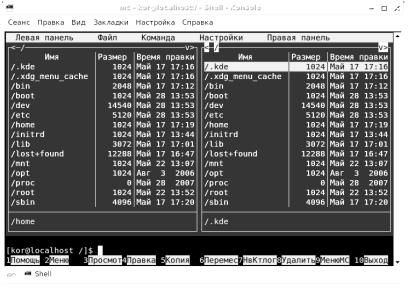
Рис. 9.2. Внешний вид Midnight Commander
Перечислим и кратко охарактеризуем наиболее распространенные современные программы-оболочки.
Total Commander является одной из самых удобных коммерческих оболочек. Ее оконный внешний вид (см. рис.9.3) является привычным для пользователей Windows. Вместе с тем программа обладает богатыми возможностями. В последней версии Total Commander предусмотрена даже запись на
CD и DVD диски. Аналогом Total Commander для ОС Linux
является программа Gnome Commander (лицензия GPL), изображенная на рис. 9.4.
104
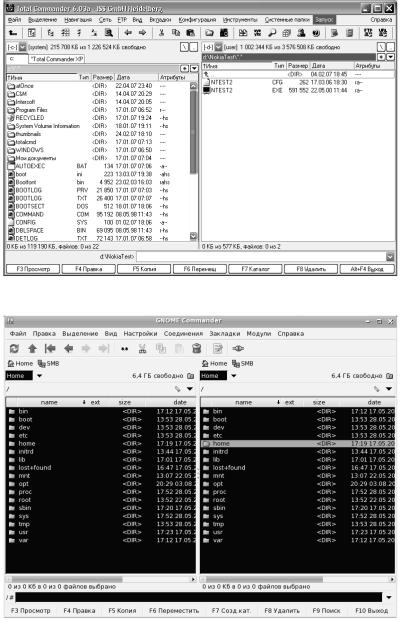
Рис. 9.3. Внешний вид Total Commander
Рис. 9.4. Внешний вид Gnome Commander 105
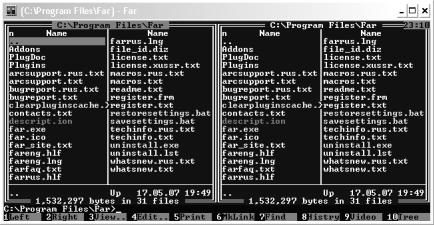
Другая не менее удобная программа-оболочка Far manager является бесплатной для жителей бывшего СССР. Внешним видом (см. рис.9.5) она напоминает Norton Commander, но обладает очень гибкими возможностями настройки, с помощью которых ее внешний вид можно изменить до неузнаваемости.
Рис. 9.5. Внешний вид Far manager
106
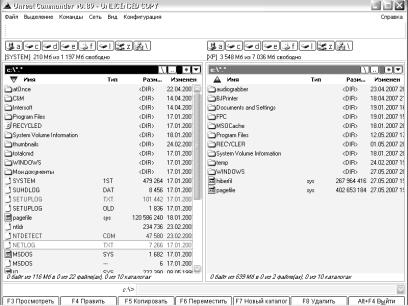
Заслуживают внимания еще несколько программ:
Unreal Commander (рис.9.6), для длительного использования которого необходима регистрация на сайте разработчика;
File Navigator (рис. 9.7) — простая, удобная, свободно распространяемая оболочка;
Tux Commander (рис. 9.8) — весьма удобная оболочка для
Linux.
Рис. 9.6. Внешний вид Unreal Commander
107
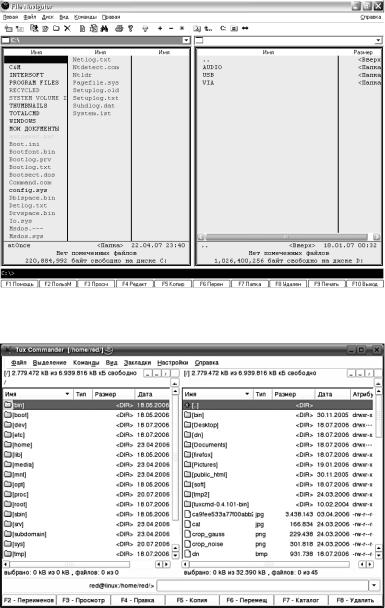
Рис. 9.7. Внешний вид File Navigator
Рис. 9.8. Внешний вид Tux Commander 108
9.1. Основы работы с программами-оболочками
По историческим причинам интерфейс программоболочек различается лишь в деталях.
В верхней строке окна расположено Главное меню, которое для удобства может быть скрыто, но его можно активировать нажатием F9. Главное меню заключает в себе все возможности программы, отсортированные по более или менее однотипным командам. Покинуть меню можно, нажав клавишу Esc.
Основную часть окна занимают Панели – две равноправные таблицы, внутри которых может отображаться различная информация. Одна из панелей является активной (на ней находится курсор, и заголовок панели подсвечен), другая панель – пассивная. Смена активной панели достигается нажатием клавиши Tab или щелчком мыши в любой части панели. При этом курсор перемещается с одной панели на другую. Внутри панели как правило отображается список файлов и каталогов како- го-либо текущего каталога. Для управления внешним видом панелей служат пункты меню «Левая», «Правая» и «Вид».
Под панелями располагается Командная строка, обладающая высшим приоритетом среди всех элементов экрана программы. При нажатии алфавитно-цифровых клавиш они появляются именно в командной строке. Далее при нажатии Enter действия программы зависят от того, пуста ли командная строка. Если она не пуста, то выполняется набранная команда. Иначе действия зависят от положения курсора на панелях или в меню.
Экран выполнения команд из командной строки отличается в разных оболочках. Некоторые раскрывает в отдельное окно для выполнения команд. Некоторые выдают результат выполнения команд в своем окне под панелями. Временно прикрыть панели можно комбинацией клавиш Ctrl+O. Выполняемые команды запоминаются программой оболочкой, и их можно повторить. Комбинация клавиш Ctrl+E позволяет перелистать команды по одной в командной строке в порядке,
109
